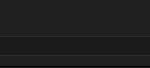ViewControllerを選択→Editor→Embed In→NavigationController
NavigationControllerとNavigationBarが出てくる。
ViewControllerの黄色丸からNextViewControllerへドラッグアンドドロップ。
showでもmodalでもいけるが、今回はshowにした。
画面遷移するためのコードを追加。
また、NextViewControllerのIdentifireを「next」に設定して、UseStoryboardIDにチェックを入れておく。

//プラスボタンを10回押した時に画面遷移する
@IBAction func plus(_ sender: Any) {
count = count + 1
label.text = String(count)
if count == 10 {
//NextViewControllerを省略して書けるようにする
let nextVC = self.storyboard?.instantiateViewController(withIdentifier: "next") as! NextViewController
//画面遷移をする
navigationController?.pushViewController(nextVC, animated: true)
}
}
補足:performSegue(withIdentifier: “next”, sender: nil)で画面遷移する方法ではsegueのIdentifier(segueの四角クリックで設定するやつ)を使っているが、今回の画面遷移で使っているStoryboardIDはsegueのIDとは別物である。
NavigationControllerでなくても、ButtonのAction内に書いても使える。
補足:sToryBardIDでもsegueでもどちらでもNavigationBarでの遷移が使える